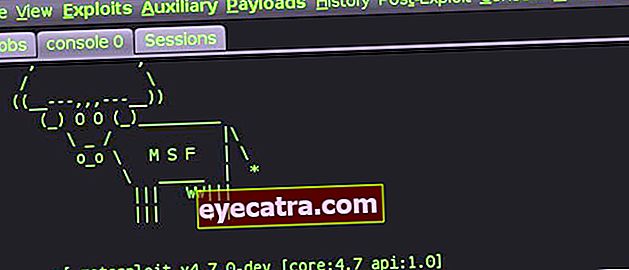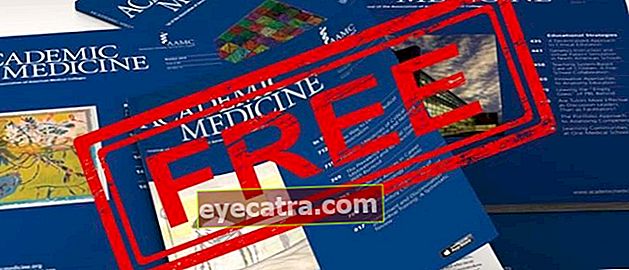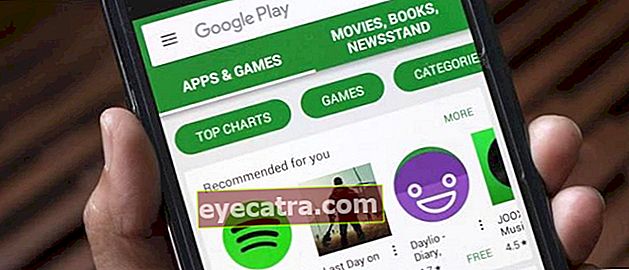kako uporabljati računalniško tipkovnico na mobilnem telefonu -
Želite hitro tipkati po mobilnem telefonu? Brez skrbi, s to metodo lahko preprosto povežete tipkovnico računalnika z mobilnim telefonom. Daj no, poglej celotno metodo!
Ali želite hitro tipkati po mobilnem telefonu? Ste že kdaj poskusili uporabiti tipkovnico računalnika na mobilnem telefonu?
Ko delate v pisarni ali opravljate naloge v kampusu, morajo biti v mobilni telefon vstavljeni podatki. Tako kot datoteke, poslane prek družabnih omrežij.
Če ste leni, da ga premaknete v osebni računalnik, opravljanje nalog na vašem mobilnem telefonu ni težka stvar. Seveda s pomočjo fizične tipkovnice, ki je povezana, da vam olajša tipkanje.
Ali res lahko na mobilni telefon priključite tipkovnico računalnika? Seveda lahko, banda. Daj no, glej celotno metodo spodaj!
Kako uporabljati fizično tipkovnico na HP-ju
Tipkovnica ali tipkovnica je naprava, ki se uporablja v računalniku za vnašanje in izvajanje nalog v Ms. Word, pisanje stanja na FB in druge.
Seveda, banda, včasih je treba delati prek mobilnega telefona. Tipkanje s HP-jevo tipkovnico je moteče, še posebej, če je niste vajeni uporabljati v službi.
Za rešitev te težave obstajajo rešitve, ki jih lahko storite. Eden od njih je, da s tipkovnico tipkate po mobilnem telefonu.
Metoda je zelo enostavna in jo je mogoče izvesti s trenutno uporabljeno tipkovnico. Oglejte si spodnje korake:
1. Uporaba fizične tipkovnice na HP-ju
Ti lahko z uporabo različnih vrst fizičnih tipkovnic, ki jih je mogoče priključiti na mobilni telefon. Ena najbolj standardnih je običajna tipkovnica.
Ne samo za osebne računalnike, za tipkanje po mobilnem telefonu lahko uporabite tudi običajno tipkovnico. Težava je v tem, da ima ta tip tipkovnice samo en kabel z vrati USB tipa B.
Medtem so vrata na mobilnem telefonu zasnovana z uporabo USB tipa A ali C. Torej potrebujete vzdevek USB OTG Na potiTa dodatna oprema lahko poveže kateri koli dve vrsti USB.

Tokrat morate uporabiti USB OTG z ženskimi vrati USB tipa B in moškimi, ki se ujemajo z vašimi vrati za mobilni telefon. Ta USB lahko kupite v HP-jevi trgovini z dodatki ali na spletnem mestu za nakupovanje.
Če ste pripravili tipkovnico in USB OTG, jih morate le povezati s svojim mobilnim telefonom. Če želite izvedeti, ali je vaš mobilni telefon povezan s tipkovnico, si lahko ogledate spodnjo metodo:
1. korak - Vnesite nastavitve HP, nato izberite Dodatne nastavitve in izberite Jezik in vnos
- Nastavitve vašega mobilnega telefona so lahko drugačne, v bistvu iščete nastavitve jezika in vnosa.

2. korak - izberite Fizična tipkovnica

3. korak - Tipkovnica se prikaže v polju Fizična tipkovnica
- Povezana tipkovnica se prikaže v stolpcu Fizična tipkovnica, pri tem pazite, da so nastavitve tipkovnice napisane kot privzete.

Pametni telefon, ki lahko bere fizično tipkovnico, bo samodejno povezan. Vendar nekaterih blagovnih znamk HP, kot so Vivo, Oppo in Realme, ni mogoče povezati s fizično tipkovnico.
Če uporabljate blagovno znamko, ki ni omenjena v ApkVenue, vendar se kljub temu ne morete povezati s tipkovnico, jo lahko preverite z aplikacijo Easy OTG Checker.
Z uporabo te aplikacije lahko ugotovite, ali je uporabljeni USB povezan z vašim mobilnim telefonom. Metoda je dokaj enostavna, si lahko ogledate spodaj:
1. korak - Odprite aplikacijo Easy OTG Checker in kliknite vprašaj
- Poskrbite, da boste USB OTG povezali s svojim mobilnim telefonom.

2. korak - kliknite V redu in prikažejo se rezultati
- Če je priključen USB, boste dobili kontrolni seznam in, če ga ni mogoče povezati, križ.

2. Uporaba tipkovnice Bluetooth na HP-ju
Naslednja je povežite tipkovnico Bluetooth s HP. Način, ki ga lahko storite, je zelo enostaven in sploh ne potrebuje pomoči USB OTG.
Lahko sledite spodnjim korakom:
1. korak - Vklopite bluetooth na obeh napravah
2. korak - Izvedite seznanjanje prek HP-ja
- Seznanjanje lahko opravite kot običajno, če bosta telefon in tipkovnica samodejno povezana.
- Če je ne morete uporabiti, lahko nastavite privzeto tipkovnico prek nastavitev Jezik in vnos.

To je način, da fizično tipkovnico povežete z mobilnim telefonom, da lahko lažje tipkate. Imaš druge načine, banda?
Napišite svoje mnenje v stolpec za komentarje, da. Se vidimo v naslednjem članku!
Preberite tudi članke o Tipkovnica ali drugih zanimivih člankov iz Daniel Cahyadi